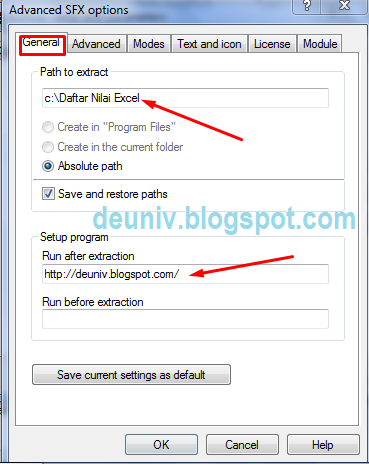Membuat File Installer Menggunakan WinRAR
Membuaat file excel jadi aplikasi exe?
Bingung mau buat judul apa hehe. Tapi intinya kita akan membuat file berformat excel di compile menjadi installer sehingga berformat aplicatioan atau .exe. Sebelumnya kita sudah membuat daftar nilai dengan format excel. File tersebut akan kita buat file .exe nya. Jadi apabila orang lain yang akan menggunakan file daftar nilai kita sebelumnya diharuskan menginstalnya dulu, seperti menginstal aplikasi, keren kan? Sebenarnya cara ini sama dengan langkah mengekstrak dari file .rar. Aplikasi yang akan kita gunakan untuk membuat installer adalah WinRAR. Cara ini juga saya terapkan pada Aplikasi Nilai Raport KTSP Excel , dan Aplikasi Links Operator Sekolah . Akan tetapi kalau format exe ini nanti bisa disangka virus kalau dishare di facebook loh.. :DUntuk cara membuat atau menkompie menjadi instaler sebagai berikut:
Buka dimana file daftar nilai yang kita simpan.
Klik atau pilih file kemudian klik kanan >>> Ad to archive
Pada Tab General >>> Archiving Options pilih Create SFX archive
Tab Advanced >>> SFX options
+ General
Path to extract: dimana kita akan meletakan file daftar nilai
Disini kita buat pada C:\Daftar Nilai Excel nantinya folder akan otomatis dibuat, dan file tersebut diletakan pada folder ini
Setup program
Run after extraction: membuka setelah porses instalasi atau extraction selesai.
Disini saya masukan alamat blog deuniv yang nantinya setelah selesai exctaction maka akan otomatis membuka blog tersebut. Ini bisa juga file yang kta buat, c:\Daftar Nilai Excel\nama file.xlsx nama file diganti sesuai nama file.
+Advanced
Dimenu ini kita akan membuat shortcut
Pilih Add shortcut
Kita akan membuat shortcut pada dekstop,
Where to create: Dekstop
Soucre file name: tulis nama file beserta extensinya. Daftar_Nilai_Excel.xls
Distnation folder: kosongi
Shorcut description: Daftar Nilai Excel
Shorcut name: diis nama shorcut, daftar nilai
OK,
Kemudian kita akan membuat shorcut lagi,
Star Menu/Programs, nantinya akan muncul di menu program
Source file name: Masih sama disi nama file beserta extensinya
Destination folder: apabila kita akan lebih dari satu shorcut kita buat folder. Untuk nantinya kita buat shorcut lagi isikan dengan nama folder yang sama.
Shorcut description: isikan diskripsi shorcut, tapi ndak usah panjang-panjang.
Shorcut name: diisi nama shortcut.
Title of SFX Window: Isi Judul
Load SFX Logo from file: untuk menambahkan logo, kalau tidak diganti akan default logo Winrar. Format gambar adalam .bmp
Load SFX icon from the file: Untuk menentukan icon installer. Icon berformat .ico apabila tidak diganti akan otomatis memakai icon winrar,
Tab Licensi
Tab Lisensi untuk memberi keterangan lisensi, bisa juga dikosongi.
Dan berikut video membuat installer menggunakan winrar https://youtu.be/qBxgKx2bHYg
Demikian cara membuat file installer menggunakan WinRAR
download file installer daftar nilai excel
dan berikut tampilan langkah installasinya Instal Daftar Nilai UTS Excel Siap Pakai
Baca juga postingan sebelumnya: Data Validation Pada Excel untuk Kontrol Entry Data
Semoga bermanfaat